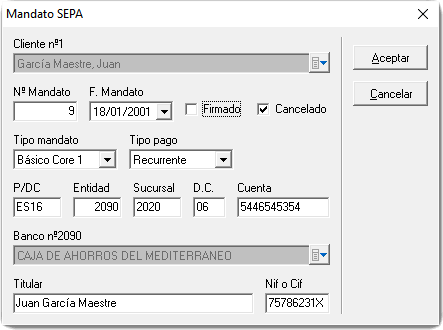Incluido en [su_label type=»success»]PLZ[/su_label][su_label type=»warning»]BSC[/su_label][su_label type=»important»]PRO[/su_label]
Mandatos bancarios permite gestionar cuentas bancarias de los clientes, según norma SEPA
Resumen
- Información mandato: nº mandato, cliente, fecha mandato, tipo, iban, …
- Introducir nuevo mandato
- Buscar mandato
- Modificar mandato
[su_service title=»Información mandato bancario» icon=»icon: mortar-board» icon_color=»#1874cd» size=»16″]
Datos que se registran de cada mandato.
[su_table]
| Nº mandato | Código único para identificar el mandato. Introduzca 0 (cero) para que Mediator asigne un nº al añadir mandato o introduzca manualmente el nº que desee asignar al mandato. |
| Fecha mandato | Fecha el mandato bancario. |
| Cliente | Cliente al que pertenece el mandato bancario. |
| Tipo mandato | Elegir según norma: Básico core, básico core 1, negocio B2B y norma 19. |
| Tipo pago | Elija: Recurrente, para realizar varios cargos con el mandato o Único, para realizar un sólo cargo con el mandato. |
| Firmado | Marca para identificar si tiene firmada la autorización. |
| Cancelado | Maque esta casilla para cancelar el mandato. |
| Cuenta bancaria | Nº de cuenta en formato IBAN de 24 dígitos. |
| Banco | Entidad bancaria de la cuenta. |
| Titular | Nombre del titular de la cuenta bancaria. |
| Nif | Nif del titular de la cuenta bancaria. |
[/su_table]
[su_service title=»Introducir nuevo mandato» icon=»icon: mortar-board» icon_color=»#1874cd» size=»16″]
Siga estos pasos:
- Abrir ventana Mandatos bancarios.
Menú principal → CRM → Mandatos bancarios
- Haga clic en botón ‘Nuevo’ o en su teclado pulse ‘ALT+N’.
- A continuación llenar los campos que aparecen en la ventana con los datos del mandato (nº mandato, fecha, cliente, tipo, …).
- Cuando haya terminado de introducir todos los datos haga clic en botón ‘Guardar’ o en su teclado pulse ‘ALT+G’, para archivar el nuevo mandato.
[su_service title=»Buscar mandato» icon=»icon: mortar-board» icon_color=»#1874cd» size=»16″]
Siga estos pasos para buscar mandatos:
- Abrir ventana Mandatos bancarios.
Menú principal → CRM → Mandatos bancarios
- En Buscar elija la condición de búsqueda que desee: Nº mandato, cliente (Empresa o Apelldios, nombre), mandato (nº cuenta banco) y fecha mandato.
- Coloque el cursor en la caja buscar, escriba el argumento a buscar y pulse la tecla ‘Intro’.
- Seleccione un mandato de la lista y haga clic en ‘Abrir’ o pulse las teclas ‘ALT+A’. También puede abrir el mandato haciendo doble clic con el ratón o pulsando en su teclado ‘Intro’.
[su_service title=»Modificar mandato» icon=»icon: mortar-board» icon_color=»#1874cd» size=»16″]
Siga estos pasos:
- Abrir ventana Mandatos bancarios.
Menú principal → CRM → Mandatos bancarios
- Busque el mandato a modificar.
- Realice los cambios que precise en los datos del manadato.
- Haga clic en botón ‘Guardar’ o pulse en su teclado ‘ALT+G’, para archivar las modificaciones.